كيفية إصلاح مشكلة AirPods اليسرى أو اليمنى لا تعمل
Miscellanea / / August 04, 2021
الإعلانات
في هذا الدليل ، سنوضح لك كيفية إصلاح المشكلة المتعلقة بأجهزة AirPods اليسرى أو اليمنى التي لا تعمل. تعد سماعات الأذن اللاسلكية Bluetooth هذه من عمالقة Silicon Valley من بين الأفضل في مجالها. بصرف النظر عن وظيفته المعتادة في تشغيل الصوت ، فإنه يعمل بشكل جيد أيضًا عندما يتعلق الأمر بإلغاء الضوضاء أو إجراء مكالمات هاتفية أو التحدث إلى مساعد Apple الشخصي. لقد كان هذا هو شعبيته ، إلى حد أنه عنصر فاخر ، يعتبر الآن ضرورة.
ومع ذلك ، لديهم نصيبهم العادل من القضايا أيضًا. لقد أعرب الكثير من المستخدمين عن قلقهم بشأن حقيقة أن أيًا من أجهزة AirPods الخاصة بهم توقف عن العمل فجأة. إذا كنت أيضًا في نفس القارب ، فلا تقلق. في هذا الدليل ، سنقوم بإدراج جميع الأسباب المحتملة لهذه المشكلة. بعد ذلك ، سنشارك أيضًا بعض الحلول سهلة الاستخدام التي يجب أن تصحح المشكلة المتعلقة بسماعات AirPods اليسرى أو اليمنى التي لا تعمل. اتبع التعليمات.
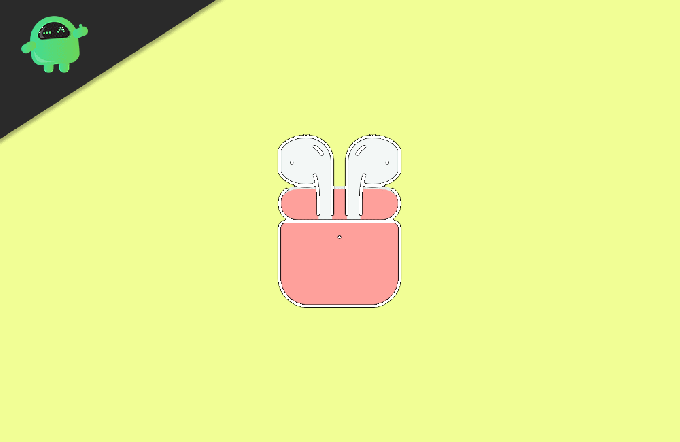
جدول المحتويات
-
1 كيفية إصلاح مشكلة AirPods اليسرى أو اليمنى لا تعمل
- 1.1 الإصلاح 1: أعد تشغيل جهازك
- 1.2 الإصلاح 2: فحص بطارية AirPods
- 1.3 الإصلاح 3: إعادة تعيين وإعادة إقران AirPods
- 1.4 الإصلاح 4: إعادة تعيين إعدادات الشبكة على جهازك
كيفية إصلاح مشكلة AirPods اليسرى أو اليمنى لا تعمل
يمكن أن تُعزى بعض الأسباب الأكثر شيوعًا لهذه المشكلة إلى انخفاض طاقة البطارية أو مشكلات الاقتران أو إعدادات الشبكة بجهازك. في هذه الملاحظة ، سيساعدك هذا الدليل في إصلاح هذه المشكلات التي بدورها ستصلح مشكلات AirPods أيضًا. ومع ذلك ، ضع في اعتبارك أنه لا يوجد أي حل شامل لهذه المشكلة. قد تضطر إلى تنفيذ جميع التعديلات المذكورة أدناه حتى تتمكن من تحقيق النجاح.
الإعلانات
الإصلاح 1: أعد تشغيل جهازك
على الرغم من أنه قد يبدو إصلاحًا واضحًا ، إلا أنه في معظم الحالات ، كل ما هو مطلوب هو إعادة تشغيل بسيطة. لذلك قبل الانتقال إلى الإصلاحات المتقدمة ، نقترح عليك إعادة تشغيل جهازك مرة واحدة. إذا كنت تستخدم iPhone X أو 11 ، فاضغط مع الاستمرار على أي من زري مستوى الصوت والزر الجانبي.
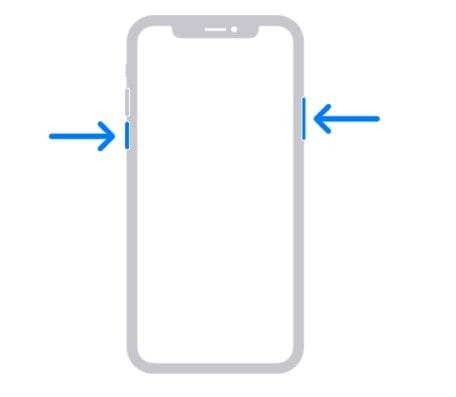
بالنسبة للأجهزة الأخرى ، تحتاج إلى الضغط مع الاستمرار على الزر الجانبي. يجب أن يؤدي ذلك إلى إظهار شريط تمرير Power Off. اسحب شريط التمرير لإيقاف تشغيل جهازك. بمجرد إيقاف تشغيله ، اضغط مع الاستمرار على الزر الجانبي حتى ترى شعار Apple. بمجرد بدء تشغيل الجهاز ، قم بإقران سماعات AirPods اليمنى واليسرى واعرف ما إذا كانت تعمل الآن أم لا.
الإصلاح 2: فحص بطارية AirPods
في بعض الحالات ، قد يكون لدى أحد أجهزة AirPods الخاصة بك استنزاف أسرع للبطارية من الآخر. يحدث هذا عادةً عندما يستخدم الأشخاص واحدًا فقط من AirPods لإجراء مكالمات أو يتم تمكين ميزة إلغاء الضوضاء في واحدة فقط من سماعتي أذن. إذا كان هذا هو الحال ، فسيكون هناك استنزاف أسرع لبطارية AirPod المعنية على البطاقات. لذا تحقق من بطارية كل من AirPods هذه وإذا كانت بحاجة إلى الشحن ، فافعل ذلك على الفور. فيما يلي التعليمات المطلوبة:
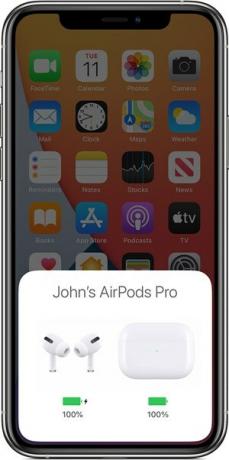
الإعلانات
ضع AirPods داخل العلبة واحتفظ بغطائها مفتوحًا. الآن قرّب العلبة من جهازك وانتظر بضع ثوانٍ. يجب أن تشاهد الآن حالة بطارية AirPods على شاشة جهازك. إذا كانت منخفضة ، فاتركهم داخل العلبة وستتم محاسبتك. فقط تأكد من شحن حالتك مسبقًا (إذا لم يكن الأمر كذلك ، فقم بذلك عبر حصيرة الشحن أو كابل Lightning). ضع هذه النقاط في الاعتبار ومعرفة ما إذا كان يعمل على إصلاح مشكلة AirPods اليسرى أو اليمنى لا تعمل.
الإصلاح 3: إعادة تعيين وإعادة إقران AirPods
أبلغ العديد من المستخدمين عن النجاح من خلال إعادة تعيين AirPods الخاصة بهم وإعادتها إلى الإعدادات الافتراضية. إليك كيفية القيام بذلك:
- توجه إلى الإعدادات> Bluetooth على جهاز iPhone الخاص بك. ثم اضغط على أيقونة "i" بجوار اسم AirPods الخاص بك.
- قم بالتمرير إلى أسفل الصفحة واضغط على Forget This Device. الرد بالإيجاب في مربع حوار التأكيد الذي يظهر.
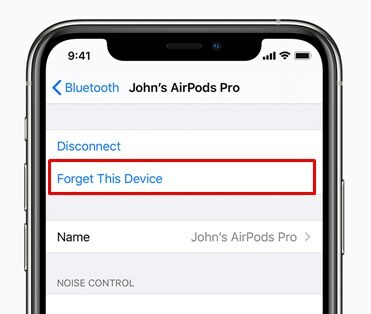
- احتفظ الآن بكل من AirPods في العلبة وأغلق غطاءها واحتفظ بها في هذه الحالة لمدة 30 ثانية تقريبًا.
- بعد ذلك ، اضغط مع الاستمرار على زر الإعداد لبضع ثوان (انظر الصورة أدناه) حتى ترى مصباح الحالة يومض باللون الأبيض.

- حان الوقت الآن لإعادة إقران AirPods. لذلك ، اجعل العلبة (مع كل من AirPods بداخلها) أقرب إلى جهازك ثم افتح غطاءها.
- في غضون ثوانٍ قليلة ، من المفترض أن تظهر القائمة المنبثقة على جهازك. اضغط على زر الاتصال.

باستخدام هذا ، قمت بإجراء إعادة التعيين بنجاح ثم أعدت إقران AirPods الخاص بك ، وتحقق مما إذا كانت مشكلة AirPods اليسرى أو اليمنى لا تعمل قد تم تصحيحها أم لا.
الإصلاح 4: إعادة تعيين إعدادات الشبكة على جهازك
إذا لم تنجح أي من الطرق المذكورة أعلاه في إعطاء نتائج مرغوبة ، فقد تكون هناك بعض مشكلات اتصال الشبكة مع جهاز iPhone الخاص بك. في هذه الحالة ، فإن أفضل رهان هو إعادة تعيين إعدادات الشبكة. ومع ذلك ، ضع في اعتبارك أن القيام بذلك سيؤدي إلى محو جميع اتصالات Bluetooth وشبكات Wi-Fi وكلمات المرور والإعدادات الأخرى ذات الصلة.
الإعلانات
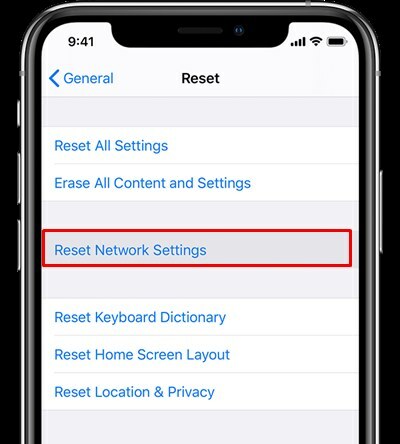
لذا تأكد من الحصول على نسخة احتياطية مسبقًا. بمجرد الانتهاء من ذلك ، توجه إلى صفحة الإعدادات على جهازك. ثم انتقل إلى عام> إعادة تعيين وانقر على إعادة تعيين إعدادات الشبكة. أعد تشغيل جهازك والآن يجب إصلاح المشكلة. ومع ذلك ، إذا كنت لا تزال تواجه مشكلات ، فقد تكون هناك بعض المشكلات المتعلقة بالأجهزة. من الآن فصاعدًا ، يجب أن تفكر في الاتصال دعم Apple لمزيد من المساعدة.
مع هذا ، نختتم الدليل الخاص بكيفية إصلاح AirPods اليمنى أو اليسرى لا يعمل. لقد شاركنا أربع طرق مختلفة لنفسه. لا تخبرنا في التعليقات التي أوضح أحدها النجاح في قضيتك. التقريب ، هنا بعض نصائح وحيل iPhone, نصائح وحيل الكمبيوترو و نصائح وخدعة Android التي يجب عليك التحقق منها أيضًا.



